Hướng Dẫn Cách Chụp Màn Hình Trên Android 10
Nội dung bài viết
Ngoài việc sử dụng Power Menu mới trên Android 10, chúng tôi sẽ giới thiệu thêm ba phương pháp tiện lợi khác để bạn có thể chụp màn hình trên thiết bị Android: Dùng phím cứng, tận dụng Google Assistant, hoặc sử dụng ứng dụng hỗ trợ Screenshot Touch.

Khám Phá 4 Cách Chụp Màn Hình Trên Android 10
1. Chụp Màn Hình Với Power Menu.
2. Dùng Phím Cứng.
3. Tận Dụng Google Assistant.
4. Sử Dụng Ứng Dụng Hỗ Trợ.
Cách Chụp Màn Hình Trên Android 10
1. Khám Phá Chức Năng Power Menu Trên Android 10
Như đã được Tripi.vn giới thiệu trước đó, trên Android 10, Google đã tích hợp sẵn tính năng chụp màn hình trực tiếp thông qua Menu Power. Với tính năng này, bạn chỉ cần thực hiện một vài thao tác đơn giản để ghi lại màn hình.
Bước 1: Xác định hình ảnh, văn bản, hoặc thông tin nào bạn muốn ghi lại trên màn hình Android 10 của mình.
Bước 2: Trên thiết bị của bạn, nhấn và giữ phím nguồn (Power). Ngay lập tức, các tùy chọn của Power Menu sẽ hiện ra, bạn chỉ cần chọn Screenshot để chụp màn hình.
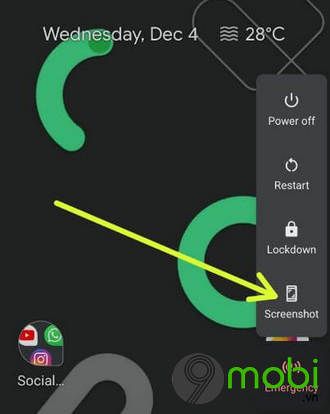
Ảnh chụp màn hình sẽ được tự động lưu vào thư viện hoặc bộ sưu tập hình ảnh trên điện thoại Android của bạn.
2. Sử Dụng Phím Cứng Vật Lý
Với cách chụp màn hình quen thuộc từ các phiên bản Android trước, bạn có thể áp dụng ngay trên Android 10. Để thực hiện, bạn chỉ cần nhấn đồng thời tổ hợp phím Nguồn + Giảm Âm Lượng. Ngay lập tức, màn hình sẽ nhấp nháy hoặc phát ra một âm thanh tít, báo hiệu bạn đã chụp màn hình thành công.

3. Dùng Trợ Lý Google Assistant
Bước 1: Đảm bảo rằng chức năng OK Google đã được kích hoạt trên điện thoại Android 10 của bạn. Nếu chưa, bạn có thể tham khảo hướng dẫn kích hoạt chức năng này.
Bước 2: Sau khi đã bật OK Google, chọn hình ảnh hoặc dữ liệu bạn muốn chụp, sau đó chỉ cần nói OK Google để mở trợ lý Google Assistant.

Bước 3: Khi trợ lý Google Assistant được kích hoạt, bạn chỉ cần ra lệnh: Take a Screenshot (Chụp ảnh màn hình). Điện thoại sẽ ngay lập tức chụp lại màn hình của bạn.
4. Sử Dụng Ứng Dụng Hỗ Trợ Chụp Màn Hình
Bước 1: Truy cập vào trình duyệt web trên điện thoại và nhập địa chỉ: Screenshot Touch Cho Android để tải ứng dụng.
Tiến hành tải về và cài đặt ứng dụng Screenshot Touch để hỗ trợ chụp màn hình trên Android 10.

Bước 2: Sau khi mở ứng dụng lần đầu tiên, một thông báo sẽ hiện ra, bạn nhấn vào OK. Tiếp theo, trên giao diện chính, chọn Start capture monitoring service để bắt đầu dịch vụ theo dõi chụp màn hình.

Bước 3: Một thông báo yêu cầu cấp quyền sẽ xuất hiện trên điện thoại Android 10, bạn chọn Cho phép để đồng ý.

Trong cửa sổ tiếp theo, bạn kéo chấm tròn sang phải để kích hoạt tính năng Cho phép vẽ trên ứng dụng khác.

Bước 4: Quay lại ứng dụng Screenshot Touch trên Android 10, bạn tiếp tục nhấn vào Start capture monitoring service một lần nữa. Biểu tượng camera sẽ xuất hiện trên màn hình. Từ đây, mỗi khi bạn muốn chụp màn hình, chỉ cần nhấn vào biểu tượng này để ghi lại.

Vậy là Tripi.vn đã chia sẻ đến bạn những phương pháp chụp màn hình hiệu quả trên Android 10. Bên cạnh đó, bạn cũng có thể tham khảo thêm các cách khác để dễ dàng ghi lại màn hình trên điện thoại Android của mình.
https://Tripi.vn/cach-chup-man-hinh-tren-android-10-26097n.aspx
Chúc bạn thực hiện thành công và có những trải nghiệm tuyệt vời với các cách chụp màn hình này.
Có thể bạn quan tâm

Hướng dẫn chi tiết cách chuyển ảnh chụp từ iPhone sang thẻ nhớ

Khám phá bộ sưu tập hình nền 4k đẹp nhất năm 2025, mang đến trải nghiệm hình ảnh sắc nét và chân thực cho mọi thiết bị của bạn.

Giải pháp khóa màn hình iPhone, iPad khi nút nguồn gặp sự cố

Top 10+ địa chỉ in áo lẻ chất lượng tại Hà Nội - Đa dạng mẫu mã, phong phú màu sắc

Hướng dẫn kết nối hai iPhone để cùng nhận cuộc gọi đến


